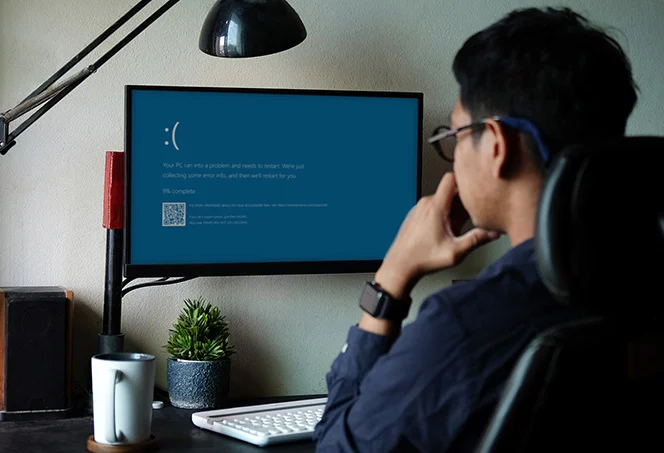Como ver os erros do Windows? Manter o Windows funcionando é necessário para evitar falhas inesperadas e melhorar o desempenho do seu PC.
Quando surgem problemas, como erros de sistema, falhas em atualizações ou dificuldades de desempenho, é necessário saber como diagnosticar e corrigir esses erros.
O Windows oferece diversas ferramentas nativas, como o Visualizador de Eventos, o Prompt de Comando e o Solucionador de Problemas, que ajudam a identificar e resolver essas questões. Além disso, é possível realizar check-ups periódicos no sistema para assegurar que tudo esteja funcionando corretamente.
Neste guia, nós do Windows Team vamos explicar os principais métodos para verificar, diagnosticar e corrigir problemas no Windows, desde falhas simples até questões mais complexas.
Com esses recursos, você poderá manter seu computador em ótimo estado e evitar que pequenos problemas se tornem grandes complicações no futuro. Continue a leitura e saiba como ver os erros do Windows!
Como ver o relatório de erros do Windows?
O Relatório de Erros do Windows é importante para diagnosticar problemas no sistema. Ele registra falhas, erros de atualização e outros problemas relacionados ao Windows.
O relatório pode ser acessado de duas formas principais: pelo Visualizador de Eventos ou através do Windows PowerShell.
Usando o visualizador de eventos
Abra o Visualizador de Eventos pressionando as teclas Win + R, digitando eventvwr.msc e pressionando Enter. No painel à esquerda, vá para Logs do Windows e clique em Aplicativo.
Use a opção de Localizar (Ctrl+F) e pesquise por eventos com o nome WinSetupDiag02, que estão relacionados a erros de instalação e atualização.
Os detalhes do erro estarão listados, incluindo informações como o código de erro e a falha específica. Isso pode ajudar a identificar a origem do problema.
Usando o Windows PowerShell
Abra o PowerShell como Administrador. Digite o seguinte comando para obter o relatório de erros: $events = Get-WinEvent -FilterHashtable @{LogName=”Application”; ID=”1001″; Data=”WinSetupDiag02″} $event = [xml]$events[0].ToXml() $event.Event.EventData.Data
Este comando traz detalhes sobre erros de instalação e é usado para solucionar falhas em atualizações ou mudanças de versão.
Como ver se o Windows tem algum problema?
O Windows possui ferramentas automáticas e manuais para diagnosticar e corrigir problemas. Um dos principais recursos é o Diagnóstico de Desempenho, que verifica erros no sistema, no hardware e nos drivers.
Verificando falhas no hardware
- Memória RAM: Para verificar se há problemas na memória RAM, utilize o Diagnóstico de Memória do Windows. Digite “Diagnóstico de Memória” na barra de pesquisa do Windows e selecione Reiniciar agora e verificar se há problemas. O sistema será reiniciado e realizará o teste.
- Disco rígido: Use o comando chkdsk para verificar se há erros no disco. No Prompt de Comando, digite: chkdsk C: /f /r. O parâmetro /f corrige erros, enquanto /r localiza setores defeituosos.
Usando o solucionador de problemas do Windows
O Windows oferece um solucionador de problemas integrado que diagnostica e corrige falhas em áreas específicas, como rede, impressão e áudio. Para acessá-lo, vá para Configurações > Atualização e Segurança > Solucionar Problemas.
Como diagnosticar problemas no Windows?
Além das ferramentas mencionadas, o Windows oferece um diagnóstico aprofundado por meio do Visualizador de Eventos e da Ferramenta de Diagnóstico de Sistema.
Ferramenta de diagnóstico de sistema
Para usar essa ferramenta, abra o Prompt de Comando como administrador e digite o comando: msdt.exe -id PerformanceDiagnostic
Deste modo, abrirá a ferramenta de diagnóstico que ajuda a identificar e corrigir problemas de desempenho no Windows, como lentidão e travamentos.
Verificando relatórios de erros
O Windows gera relatórios de erros para ajudar a diagnosticar falhas no sistema, aplicativos e atualizações.
Ao acessar o Visualizador de Eventos (como descrito anteriormente), você pode obter informações sobre falhas de programas e serviços.
Como verificar erros no Windows pelo cmd?
O Prompt de Comando (cmd) serve para diagnosticar e corrigir problemas. Além do chkdsk, existem outros comandos que podem ser usados:
SFC (System File Checker)
O comando SFC verifica arquivos de sistema corrompidos e tenta corrigir automaticamente. Para utilizá-lo:
Abra o Prompt de Comando como administrador. Digite: sfc /scannow
Esse comando verifica e repara arquivos de sistema corrompidos.
DISM (Deployment Imaging Service and Management Tool)
O DISM pode corrigir problemas mais profundos no sistema operacional. Digite o seguinte comando no cmd: DISM /Online /Cleanup-Image /RestoreHealth
Portanto, repara a imagem do Windows e corrige erros mais complexos relacionados ao sistema.
Como faço um check-up no meu PC?
Realizar um check-up completo no PC ajuda a identificar problemas antes que se tornem piores. Existem várias etapas para fazer isso:
Verificação de disco
Além de usar o comando chkdsk, você também pode verificar o espaço em disco e limpar arquivos desnecessários.
Vá para Configurações > Sistema > Armazenamento e veja o uso de armazenamento. Use a ferramenta Limpeza de Disco para remover arquivos temporários, cachês e outros itens desnecessários.
Verificação de drivers
Drivers desatualizados ou incompatíveis podem causar problemas no Windows. Abra o Gerenciador de Dispositivos, clique com o botão direito sobre os dispositivos e selecione Atualizar driver.
Verificação de software de segurança
Verifique se o Windows Defender ou outro software antivírus está ativado e realizando verificações regulares.
Além disso, instale atualizações de segurança regularmente, acessando Configurações > Atualização e Segurança > Verificar atualizações.
Mais conteúdos:
Diagnóstico de hardware
Ferramentas como HWiNFO ou CPU-Z fornecerão detalhes sobre o funcionamento de componentes de hardware, como temperatura e desempenho.
E então, mais alguma dúvida de como ver os erros do Windows?